JavaScript - это язык программирования, который обеспечивает интерактивность и динамику на веб-страницах. Если вы владелец iPhone и хотите пользоваться возможностями JavaScript на своем устройстве, вам нужно убедиться, что этот язык включен в настройках вашего iPhone.
Включение JavaScript на iPhone - простой процесс, который займет всего несколько минут. В данной статье мы расскажем вам о нескольких шагах, которые нужно выполнить для включения JavaScript на вашем iPhone.
Во-первых, откройте "Настройки" на вашем iPhone и прокрутите вниз до раздела "Safari". Затем нажмите на раздел "Safari", чтобы открыть дополнительные настройки этого браузера.
Далее, найдите раздел "Дополнительно" и в нем найдите пункт "JavaScript". Убедитесь, что переключатель рядом с ним включен. Если он выключен, просто нажмите на переключатель, чтобы включить JavaScript на вашем iPhone.
Как активировать JavaScript на iPhone: инструкция для быстрой настройки
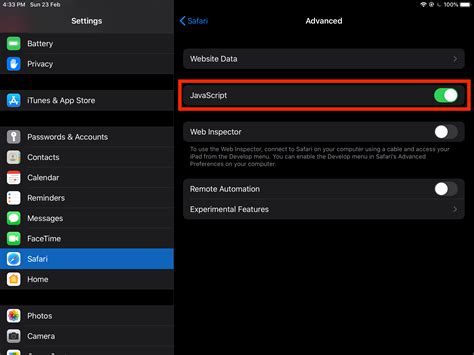
Шаг 1: Откройте настройки своего iPhone и найдите раздел "Safari". Нажмите на него для открытия дополнительных настроек.
Шаг 2: В разделе "Safari" прокрутите вниз до настройки "Расширенные". Нажмите на нее для открытия дополнительных параметров.
Шаг 3: В разделе "Расширенные" найдите настройку "JavaScript" и включите ее, переместив ползунок вправо.
Шаг 4: Поздравляю, вы успешно активировали JavaScript на своем iPhone! Теперь вы сможете наслаждаться полным функционалом интернета в браузере Safari.
Не забывайте, что активация JavaScript может повлиять на производительность вашего iPhone. Если вы заметите, что ваше устройство стало работать медленнее, вы можете в любой момент вернуться в настройки и отключить JavaScript.
Заметка: Инструкция была проверена на последней актуальной версии iOS.
Откройте "Настройки" на вашем iPhone
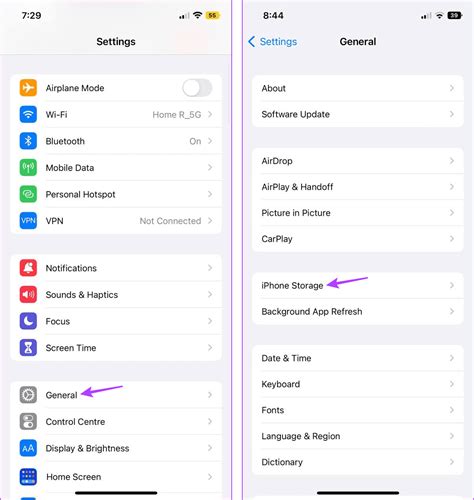
Чтобы включить JavaScript на вашем iPhone, вам необходимо открыть раздел "Настройки". Для этого найдите иконку "Настройки" на главном экране вашего устройства.
Шаг 1: Нажмите на иконку "Настройки", чтобы открыть приложение.
Шаг 2: Прокрутите экран вниз и найдите раздел "Safari". Откройте его, нажав на название раздела.
Шаг 3: В разделе "Safari" вы найдете различные настройки браузера. Пролистайте вниз и найдите опцию "Дополнительно".
Шаг 4: В разделе "Дополнительно" найдите пункт "Javascript". Убедитесь, что переключатель рядом с ним находится в положении "Включено". Если переключатель находится в положении "Выключено", переместите его в положение "Включено", нажав на него.
Примечание: Если переключатель рядом с опцией "Javascript" отсутствует или неактивен, это означает, что ваш браузер Safari уже настроен на автоматическое включение JavaScript и вам не нужно вносить изменения.
Шаг 5: После включения JavaScript на вашем iPhone вы сразу сможете использовать его в браузере Safari и на других веб-страницах, которые поддерживают эту технологию.
Теперь вы знаете, как включить JavaScript на своем iPhone и быть уверенными, что сможете насладиться полным функционалом интернета на вашем устройстве.
В разделе "Общие" найдите и нажмите на "Справка"
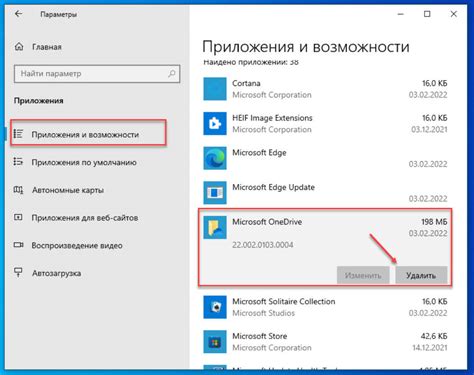
Чтобы включить JavaScript на своем iPhone, вам нужно открыть раздел "Общие" в настройках устройства. Для этого выведите список всех приложений, найдите иконку "Настройки" и нажмите на нее.
В разделе "Настройки" вы увидите несколько вкладок, сверху которых будет "Общие". Нажмите на эту вкладку, и вы перейдете в раздел с общими настройками вашего iPhone.
Прокрутите вниз и найдите раздел "Справка". На некоторых устройствах он может называться "Справочное руководство" или просто "Справка". Нажмите на эту опцию, чтобы продолжить.
Внутри раздела "Справка" вы можете найти различные варианты информации и поддержки для вашего iPhone. Этот раздел позволяет вам получить руководства пользователя по устройству, решить проблемы и найти ответы на свои вопросы.
Если вам нужно включить JavaScript, вам нужно будет узнать, как управлять настройками веб-браузера на iPhone. Часто эти настройки находятся внутри раздела "Сафари". В разделе "Сафари" вы можете включить JavaScript, а также настроить другие параметры, связанные с интернет-браузером вашего iPhone.
Таким образом, чтобы включить JavaScript на iPhone, вам необходимо открыть раздел "Общие" в настройках устройства и найти раздел "Справка". Оттуда вы сможете получить информацию о настройках веб-браузера и включить JavaScript, если это необходимо.
Прокрутите вниз до раздела "Блок контента"
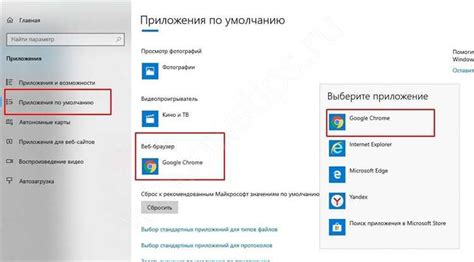
Когда вы находитесь на странице и нужно прокрутить вниз к определенной части, вам, возможно, понадобится найти и использовать функцию прокрутки документа. С помощью JavaScript вы можете контролировать прокрутку страницы и перемещаться к различным разделам документа мгновенно.
Чтобы прокрутить вниз к разделу "Блок контента", вам понадобятся следующие шаги:
- Найдите раздел "Блок контента" на странице. Обычно он имеет уникальный идентификатор, такой как "content".
- Создайте JavaScript функцию, которая будет вызываться при нажатии кнопки или событии прокрутки.
- Внутри функции вызовите метод
scrollIntoView()для элемента с идентификатором "content". Этот метод позволяет прокрутить страницу до указанного элемента.
Когда вы прокручиваете вниз до раздела "Блок контента", он становится видимым, и вы можете легко просматривать его содержимое. Это особенно полезно на мобильных устройствах iPhone, где экран может быть небольшим и прокрутка предоставляет удобный способ навигации по странице.
В блоке "JavaScript" включите переключатель
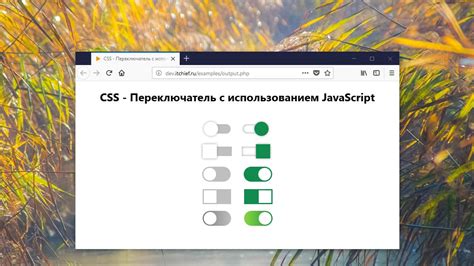
Шаг 3: Чтобы включить JavaScript на iPhone, вам необходимо войти в настройки вашего устройства. Для этого найдите иконку "Настройки" на домашнем экране и нажмите на нее.
После открытия раздела "Настройки" прокрутите список вниз и найдите раздел "Safari". Нажмите на него, чтобы открыть дополнительные настройки Safari.
Внутри раздела "Safari" прокрутите список вниз до тех пор, пока не увидите раздел "JavaScript". Нажмите на этот раздел, чтобы открыть настройки JavaScript.
На странице настроек JavaScript вы увидите переключатель, который позволяет включить или отключить JavaScript на вашем iPhone. Чтобы включить JavaScript, просто переключите его в положение "Включено".
После того, как вы включите JavaScript, у вас появится доступ к различным интерактивным функциям и возможностям в веб-браузере Safari на вашем iPhone.
Не забудьте нажать кнопку "Готово" или просто закрыть настройки Safari, чтобы сохранить изменения и вернуться к использованию вашего iPhone с включенным JavaScript.
Нажмите кнопку "Справка" в верхнем правом углу, чтобы сохранить настройки
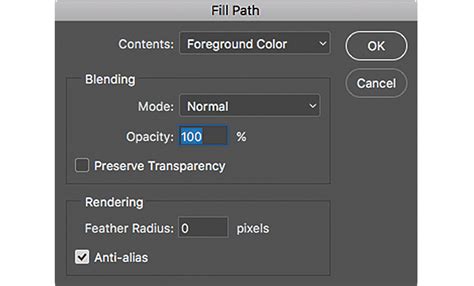
Шаг 1: Откройте приложение "Настройки" на вашем iPhone.
Шаг 2: Пролистайте вниз и найдите вкладку "Safari".
Шаг 3: Нажмите на вкладку "Safari", чтобы открыть дополнительные настройки.
Шаг 4: Прокрутите вниз и найдите "Дополнительные настройки" в разделе "Основные".
Шаг 5: Нажмите на "Дополнительные настройки", чтобы открыть расширенные параметры.
Шаг 6: Пролистайте вниз до раздела "JavaScript" и убедитесь, что переключатель рядом с ним включен.
Шаг 7: Если переключатель выключен, щелкните на него, чтобы включить JavaScript.
Шаг 8: Вернитесь назад к основным настройкам, нажав на стрелку в верхнем левом углу.
Шаг 9: Вернитесь на главный экран, нажав на кнопку "Домой".
Теперь JavaScript включен на вашем iPhone, и вы можете полноценно пользоваться веб-сайтами и приложениями, которые его используют.
Перезагрузите веб-страницу или приложение, где требуется активный JavaScript
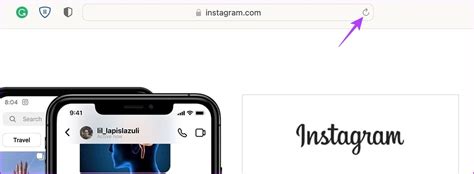
Если на вашем iPhone отключен JavaScript, многие веб-страницы и приложения могут работать некорректно или даже не открываться. Если вы уверены, что включили JavaScript, но все равно сталкиваетесь с проблемами, попробуйте перезагрузить страницу или приложение.
Часто перезагрузка может помочь исправить некоторые временные проблемы, связанные с JavaScript. Для этого сделайте следующее:
- Закройте все вкладки Safari или другого браузера, в которых открыты веб-страницы. Для закрытия вкладок в Safari просто нажмите на кнопку "X" в правом верхнем углу каждой вкладки.
- Откройте приложение "Настройки" на вашем iPhone.
- Прокрутите вниз и найдите раздел "Safari" или "Браузер" (название может немного отличаться в зависимости от версии iOS).
- В разделе "Safari" убедитесь, что переключатель "JavaScript" в положении "Включено". Если он выключен, нажмите на него, чтобы включить JavaScript.
- После включения JavaScript перейдите назад к приложению или веб-странице, где вы испытывали проблемы.
Если проблемы с JavaScript остаются, попробуйте выполнить перезагрузку устройства. Для этого нажмите и удерживайте кнопку включения до появления ползунка "Выключить". Передвиньте ползунок, чтобы выключить iPhone. Затем включите его снова, нажав и удерживая кнопку включения. После перезагрузки проверьте работу JavaScript на веб-странице или в приложении.
Обратите внимание: если ни одно из вышеперечисленных действий не помогло, возможно, проблема не связана с включением JavaScript на вашем iPhone. В этом случае рекомендуется связаться с разработчиком веб-страницы или приложения для получения дополнительной поддержки и решения проблемы.
Включение JavaScript на iPhone - простая и быстрая процедура, которая может значительно улучшить ваш опыт использования веб-страниц и приложений. Перезагрузка веб-страницы или приложения может быть полезной, если вы сталкиваетесь с проблемами после включения JavaScript. Надеемся, что эти шаги помогут вам настроить ваш iPhone и позволят вам наслаждаться полным функционалом веб-приложений и интерактивных веб-страниц.
Проверьте, что JavaScript работает, открыв веб-страницу с интерактивным контентом

После успешного включения JavaScript на вашем iPhone, самое время проверить, что он действительно работает. Откройте веб-страницу, которая содержит интерактивный контент, чтобы увидеть, как JavaScript взаимодействует с элементами страницы.
Для этого вам понадобится доступ к Интернету и любимому веб-браузеру.
- На домашнем экране вашего iPhone найдите иконку Safari и нажмите на нее.
- В верхней части экрана введите адрес веб-страницы с интерактивным контентом в строке поиска и нажмите на кнопку "Перейти".
- После загрузки страницы ознакомьтесь с ее содержимым и обратите внимание на любые действия, которые должны произойти с использованием JavaScript.
- Если веб-страница содержит элементы, которые реагируют на касания или нажатия, попробуйте взаимодействовать с ними, чтобы увидеть, что JavaScript работает в полной мере.
Если страница полностью функционирует и отображает интерактивный контент, значит, JavaScript успешно работает на вашем iPhone. Теперь вы можете наслаждаться всеми преимуществами и возможностями, которые JavaScript предлагает при просмотре веб-страниц.
Повторите шаги, если у вас возникают проблемы с активацией JavaScript

Если вы столкнулись с проблемами при активации JavaScript на вашем iPhone, не отчаивайтесь. Вот несколько дополнительных шагов, которые могут помочь решить проблему:
1. Убедитесь, что ваш iPhone подключен к Интернету. Для активации JavaScript необходимо иметь доступ к сети.
2. Перезагрузите свое устройство. Иногда проблемы с активацией JavaScript могут быть вызваны временными сбоями. Просто перезагрузите свой iPhone и попробуйте снова.
3. Проверьте настройки Safari. Убедитесь, что JavaScript включен в настройках вашего браузера. Откройте приложение "Настройки", прокрутите вниз и нажмите на "Safari". Затем найдите настройку "JavaScript" и убедитесь, что она включена.
4. Очистите кэш браузера. Иногда проблемы с активацией JavaScript могут быть связаны с кэшированием устаревших данных. Чтобы это исправить, откройте приложение "Настройки", прокрутите вниз и нажмите на "Safari". Затем нажмите на "Очистить историю и данные сайтов" и подтвердите свой выбор.
5. Обновите операционную систему. Возможно, проблемы с активацией JavaScript связаны с устаревшей версией операционной системы. Проверьте наличие обновлений, открыв приложение "Настройки", прокрутите вниз и нажмите на "Общие". Затем выберите "Обновление ПО" и следуйте инструкциям на экране, чтобы обновить вашу операционную систему.
Если после всех этих шагов ваши проблемы с активацией JavaScript не устранены, рекомендуется обратиться в службу поддержки Apple для получения дополнительной помощи.